วิธีบันทึกตารางเป็น PDF ใน Excel
คุณอาจคุ้นเคยกับการบันทึกแผ่นงานเป็นไฟล์ PDF แต่ละไฟล์ใน Excel แต่คุณรู้วิธีบันทึกเฉพาะตารางเป็นไฟล์ PDF หรือไม่? บทความนี้จะแบ่งปันวิธีแก้ปัญหาสองวิธีในการจัดการกับปัญหานี้
บันทึกตารางเป็น PDF ด้วยคุณสมบัติสร้าง PDF / XPS
วิธีนี้จะใช้ สร้าง PDF / XPS คุณสมบัติในการบันทึกตารางเป็นไฟล์ PDF ใน Excel กรุณาดำเนินการดังต่อไปนี้:
1. เลือกตารางที่คุณจะส่งออกเป็นไฟล์ PDF แล้วคลิก เนื้อไม่มีมัน > ส่งออก > สร้างเอกสาร PDF / XPS > สร้าง PDF / XPS ใน Excel 2013/2016 ดูภาพหน้าจอ:

หมายเหตุ: หากคุณกำลังใช้ Excel 2010 โปรดเลือกตารางและคลิก เนื้อไม่มีมัน > บันทึกและส่ง > สร้างเอกสาร PDF / XPS > ส่งเป็น PDF.
2. ในกล่องโต้ตอบเผยแพร่เป็น PDF หรือ XPS โปรด (1) เลือกโฟลเดอร์ปลายทางที่คุณจะบันทึกไฟล์ PDF ลงใน; (2) พิมพ์ชื่อไฟล์ PDF ในไฟล์ ชื่อไฟล์ กล่อง; และ (3) คลิก Options ปุ่ม. ดูภาพหน้าจอ:

3. ในกล่องโต้ตอบตัวเลือกโปรดตรวจสอบไฟล์ การเลือก ตัวเลือกใน เผยแพร่สิ่งที่ ส่วนและคลิกปุ่ม OK ปุ่ม. ดูภาพหน้าจอ:

4 คลิกที่ สาธารณะ ในกล่องโต้ตอบเผยแพร่เป็น PDF หรือ XPS
ตอนนี้ตารางที่เลือกจะถูกบันทึกเป็นไฟล์ PDF
บันทึกตารางเป็น PDF ด้วย Kutools for Excel
หากคุณติดตั้ง Kutools for Excel ไว้คุณสามารถใช้ไฟล์ ส่งออกช่วงไปยังไฟล์ คุณสมบัติในการบันทึกตารางเป็นไฟล์ PDF ใน Excel กรุณาดำเนินการดังต่อไปนี้:
Kutools สำหรับ Excel - เต็มไปด้วยเครื่องมือที่จำเป็นสำหรับ Excel มากกว่า 300 รายการ เพลิดเพลินกับฟีเจอร์ทดลองใช้ฟรี 30 วันโดยไม่ต้องใช้บัตรเครดิต! ดาวน์โหลดเดี๋ยวนี้!
1. เลือกตารางที่คุณจะบันทึกเป็นไฟล์ PDF แล้วคลิก Enterprise > นำเข้า / ส่งออก > ส่งออกช่วงไปยังไฟล์. ดูภาพหน้าจอ:
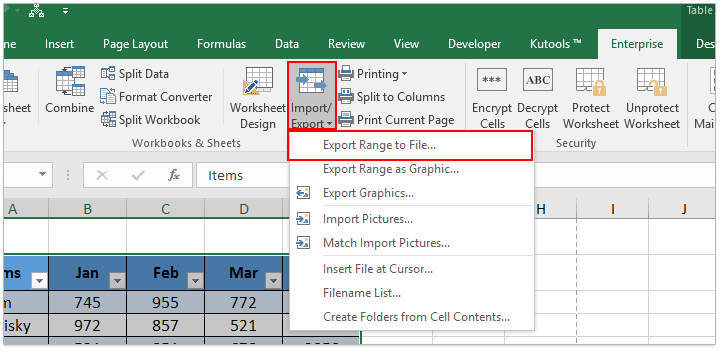
2. ในกล่องโต้ตอบ Export Range to File โปรด (1) ตรวจสอบ รูปแบบไฟล์ PDF ตัวเลือกใน รูปแบบไฟล์ มาตรา; (2) คลิก หมวดหมู่สินค้า ปุ่ม ![]() เพื่อเลือกโฟลเดอร์ปลายทางคุณจะบันทึกไฟล์ PDF ลงใน; แล้ว (3) คลิก Ok ปุ่ม. ดูภาพหน้าจอ:
เพื่อเลือกโฟลเดอร์ปลายทางคุณจะบันทึกไฟล์ PDF ลงใน; แล้ว (3) คลิก Ok ปุ่ม. ดูภาพหน้าจอ:

3. ในกล่องโต้ตอบ Export Range to File ที่สองโปรดพิมพ์ชื่อไฟล์ PDF แล้วคลิกไฟล์ Ok ปุ่ม. ดูภาพหน้าจอ:
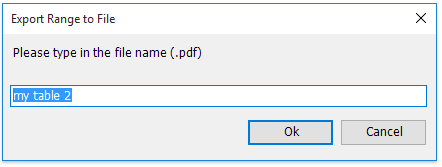
ตอนนี้ตารางที่เลือกจะถูกส่งออกและบันทึกเป็นไฟล์ PDF แต่ละไฟล์
บทความที่เกี่ยวข้อง:
บันทึกการเลือกหรือสมุดงานทั้งหมดเป็น PDF ใน Excel
ส่งออก / บันทึกการเลือกแผ่นงานหรือแผ่นงานหลายแผ่นไปยังไฟล์ CSV ใน Excel
สุดยอดเครื่องมือเพิ่มผลผลิตในสำนักงาน
เพิ่มพูนทักษะ Excel ของคุณด้วย Kutools สำหรับ Excel และสัมผัสประสิทธิภาพอย่างที่ไม่เคยมีมาก่อน Kutools สำหรับ Excel เสนอคุณสมบัติขั้นสูงมากกว่า 300 รายการเพื่อเพิ่มประสิทธิภาพและประหยัดเวลา คลิกที่นี่เพื่อรับคุณสมบัติที่คุณต้องการมากที่สุด...

แท็บ Office นำอินเทอร์เฟซแบบแท็บมาที่ Office และทำให้งานของคุณง่ายขึ้นมาก
- เปิดใช้งานการแก้ไขและอ่านแบบแท็บใน Word, Excel, PowerPoint, ผู้จัดพิมพ์, Access, Visio และโครงการ
- เปิดและสร้างเอกสารหลายรายการในแท็บใหม่ของหน้าต่างเดียวกันแทนที่จะเป็นในหน้าต่างใหม่
- เพิ่มประสิทธิภาพการทำงานของคุณ 50% และลดการคลิกเมาส์หลายร้อยครั้งให้คุณทุกวัน!

